跟随扩展的统计图
跟随扩展的统计图
用设计器打开报表6.3,在该报表组内设计统计图, 最后看扩展出来每一组都有一个统计图的效果
第一步:定义表达式
1、在报表6.3的基础上,在报表下端追加一行,并将这一行的高度适当调高。
2、在A4单元格上点右键,在下拉菜单中选择【统计图】,弹出统计图属性定义界面,添加一个分类轴, 值为:=B2,为分类轴添加一个系列,系列名称为:=“公司数”,系列值为:=C3,如下图所示:
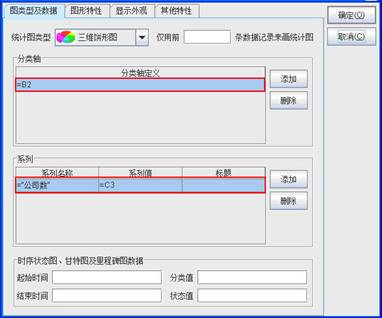
切换到“图形特性”标签页,把统计图形标题改为:=A2+“公司数统计图”,选择“图中显示数据”属性为“百分比”,其他采用系统默认。如下图所示:
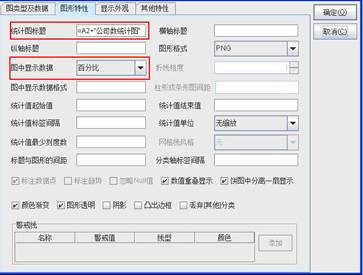
3、把A4单元格的左主格设为A2。
选中A4单元格,在右边的属性列表中展开“扩展“,把左主格设为A2,如下图所示:
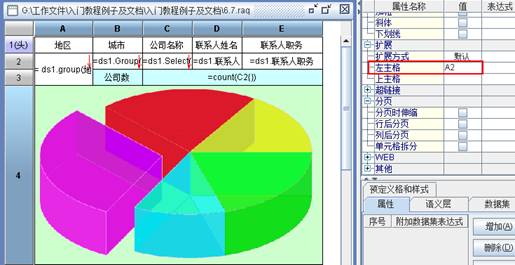
同样的方法把B3的左主格设置为B2。
第二步:保存预览 此报表保存为6.7.raq,预览效果如下图所示:
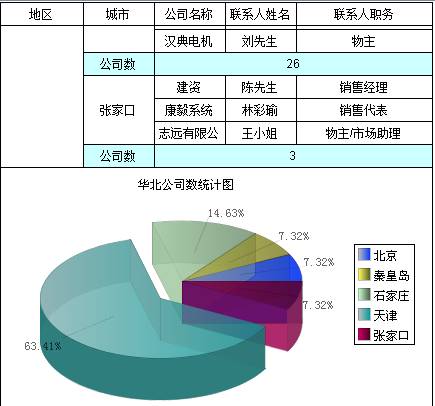
第三步:发布报表
